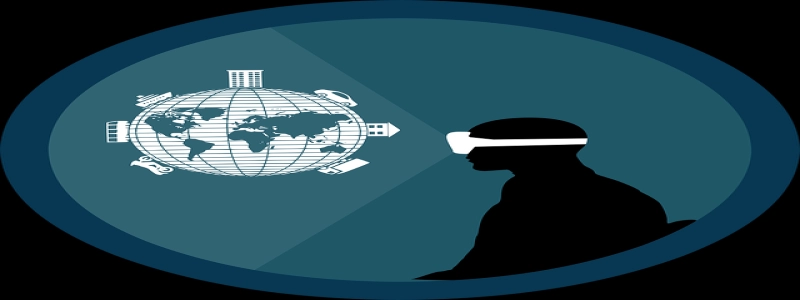如何在Windows 10上启用千兆以太网
目录:
1. 什么是千兆以太网
2. 检查硬件和驱动程序要求
3. 启用千兆以太网连接
3.1 使用设备管理器更新驱动程序
3.2 重启电脑并启用千兆以太网
3.3 检查网络设置
4. 测试千兆以太网连接
5. 结论
1. 什么是千兆以太网
千兆以太网是一种高速网络连接技术,它能够以每秒1000兆位/秒(Gb/s)的速度传输数据。它比普通以太网(百兆以太网)更快速,适用于需要大量数据传输的情况,如大型文件传输、视频流、在线游戏等。
2. 检查硬件和驱动程序要求
在启用千兆以太网之前,确保你的计算机硬件和驱动程序满足要求。首先,你需要一台支持千兆以太网的网卡或网络适配器。其次,确认你已经安装了最新的网络适配器驱动程序。
3. 启用千兆以太网连接
以下是在Windows 10上启用千兆以太网连接的步骤:
3.1 使用设备管理器更新驱动程序
– 打开\”设备管理器\”,你可以通过在搜索栏中键入\”设备管理器\”来找到它。
– 展开\”网络适配器\”类别,并找到你的以太网适配器。
– 右键点击以太网适配器,并选择\”更新驱动程序\”。
– 选择\”自动搜索更新的驱动程序软件\”,然后跟随提示完成驱动程序的更新。
3.2 重启电脑并启用千兆以太网
– 在更新完驱动程序后,重启电脑。
– 在Windows 10中,右键点击\”开始\”按钮,并选择\”网络连接\”。
– 在\”网络和Internet设置\”窗口中,点击\”更改适配器选项\”。
– 找到你的以太网连接,右键点击它,并选择\”启用\”。
3.3 检查网络设置
– 在启用以太网连接后,返回\”网络和Internet设置\”窗口。
– 点击\”更改适配器选项\”,然后右键点击你的以太网连接,并选择\”属性\”。
– 在\”网络属性\”窗口中,确保\”Internet协议版本4 (TCP/IPv4)\”被选中。
– 点击\”属性\”,确保\”自动获得IP地址\”和\”自动获得DNS服务器地址\”被勾选。
4. 测试千兆以太网连接
启动您的网络浏览器并尝试连接到互联网。如果你的千兆以太网连接成功,你应该能够以更快速度加载网页和其他在线资源。
5. 结论
通过按照上述步骤,在Windows 10上启用千兆以太网连接应该是一个相对简单的过程。确保你的硬件满足要求,并始终保持驱动程序更新,以获得最佳的千兆以太网性能。享受更快速的网络连接带来的便利!